Thủ Thuật
Cách tải video TikTok về máy tính
TikTok không hỗ trợ ngoại tuyến, điều đó đồng nghĩa với việc các bạn sẽ không thể xem lại được các Video nếu không có kết nối mạng Internet. Tuy nhiên, chúng ta vẫn có cách để xem được chúng mà không cần mạng, các bạn chỉ cần tải chúng về là xong. Trong bài viết này, PKMacBook sẽ hướng dẫn các bạn cách tải video TikTok về máy tính.
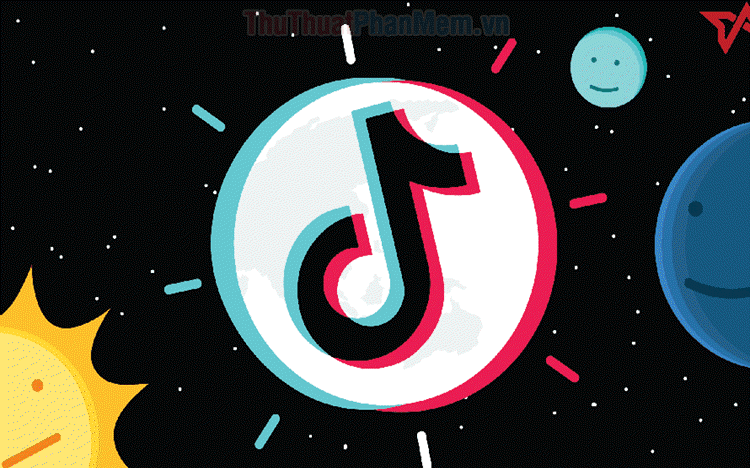
1. Sử dụng tiện ích Instant
Tiện ích Instant có mặt trên trình duyệt Chrome là một trong số những tiện ích hữu dụng nhất. Tiện ích không chỉ Download được Video từ TikTok mà các bạn còn có thể Download Video/ ảnh đến từ nền tảng Instagram.
Trang chủ: https://chrome.google.com/webstore/detail/instant-instagram-and-tik/hfoogiiecnglahookahfeppjlgkkdjdo
Bước 1: Các bạn tiến hành truy cập liên kết và chọn Add to Chrome để cài đặt tiện ích.
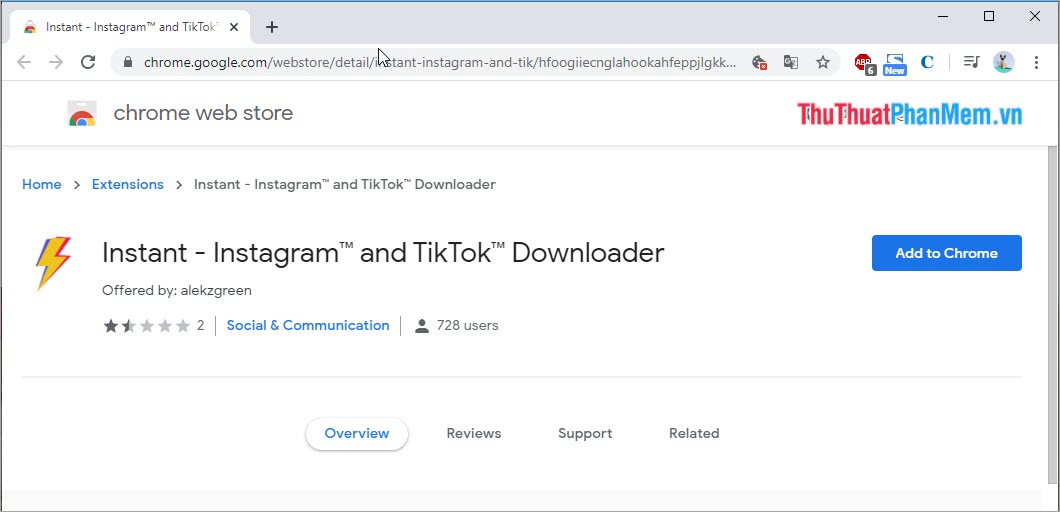
Bước 2: Sau khi cài tiện ích xong, các bạn truy cập trang TikTok và Click chuột phải vào Video mình muốn tải về. Các bạn chọn Save to Instant để lưu trữ lại Video đó.
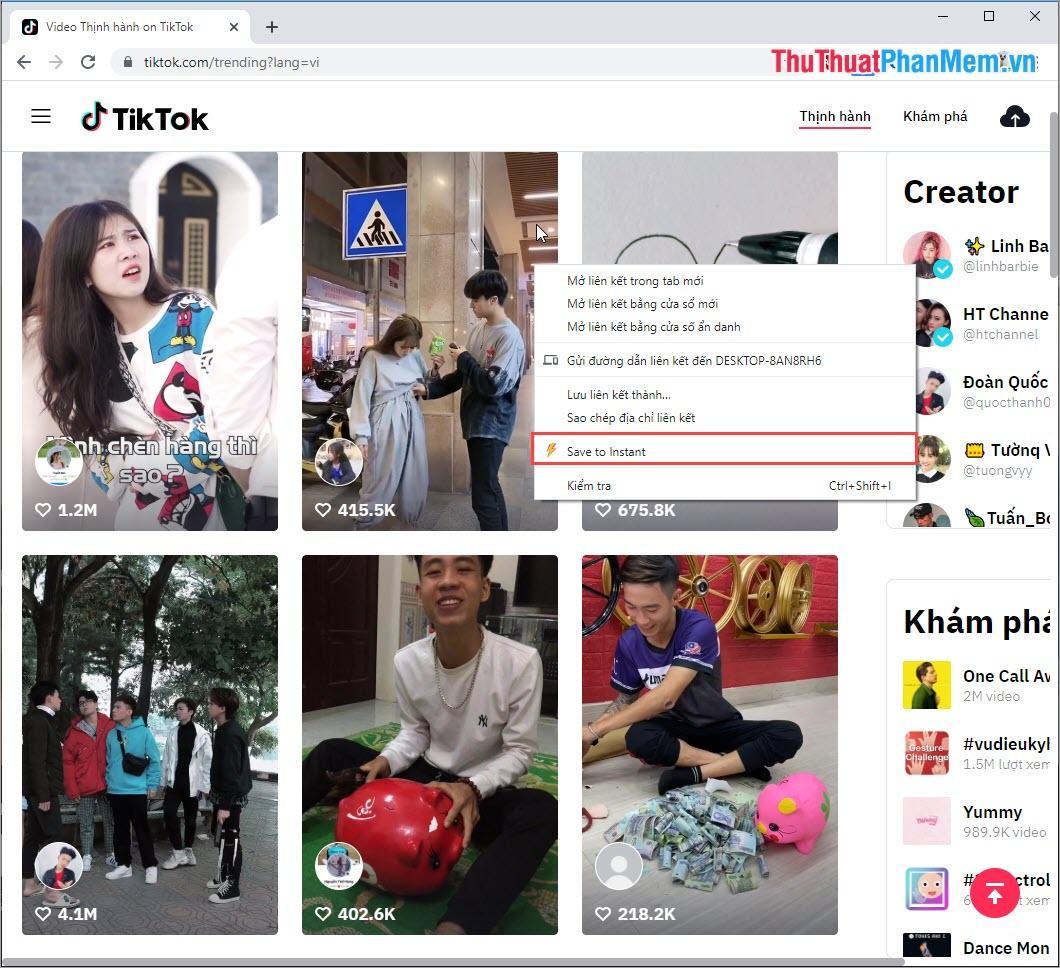
Bước 3: Tiếp theo, các bạn nhấn vào biểu tượng Instant trên thanh công cụ của Chrome để mở hệ thống lưu trữ.
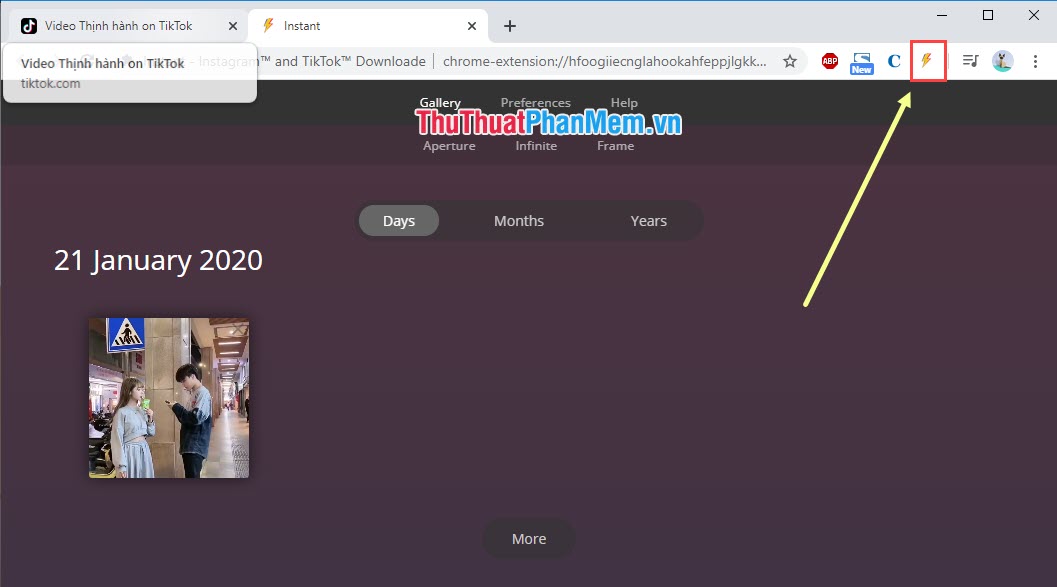
Bước 4: Cuối cùng, các bạn nhấn vào những Video mình muốn tải về để tải chúng về máy tính của mình.
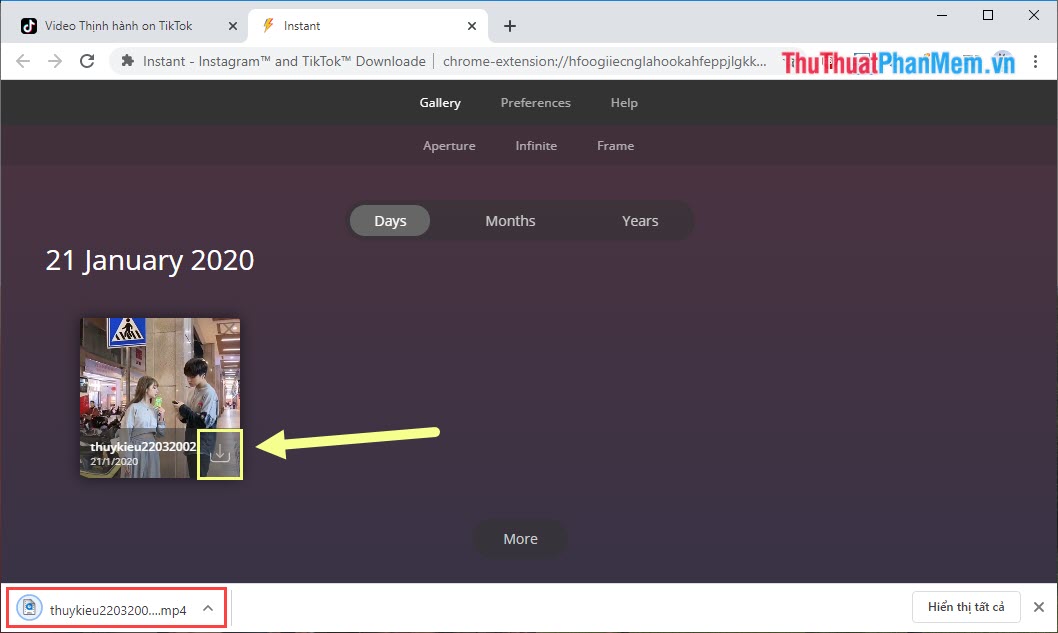
2. Sử dụng Website chuyển đổi
Hiện nay, có rất nhiều trang Web có khả năng lấy dữ liệu từ TikTok để người sử dụng có thể tải về. Không chỉ dừng lại ở đó, các trang Web hỗ trợ Download còn có thuật toán để xóa Watermark TikTok trên mỗi góc Video.
Trang chủ Download: https://ssstiktok.com/
Bước 1: Các bạn tiến hành truy cập TikTok và nhấn vào Video mà mình muốn tải xuống máy tính. Sau đó, các bạn chọn Sao chép để lấy địa chỉ liên kết.
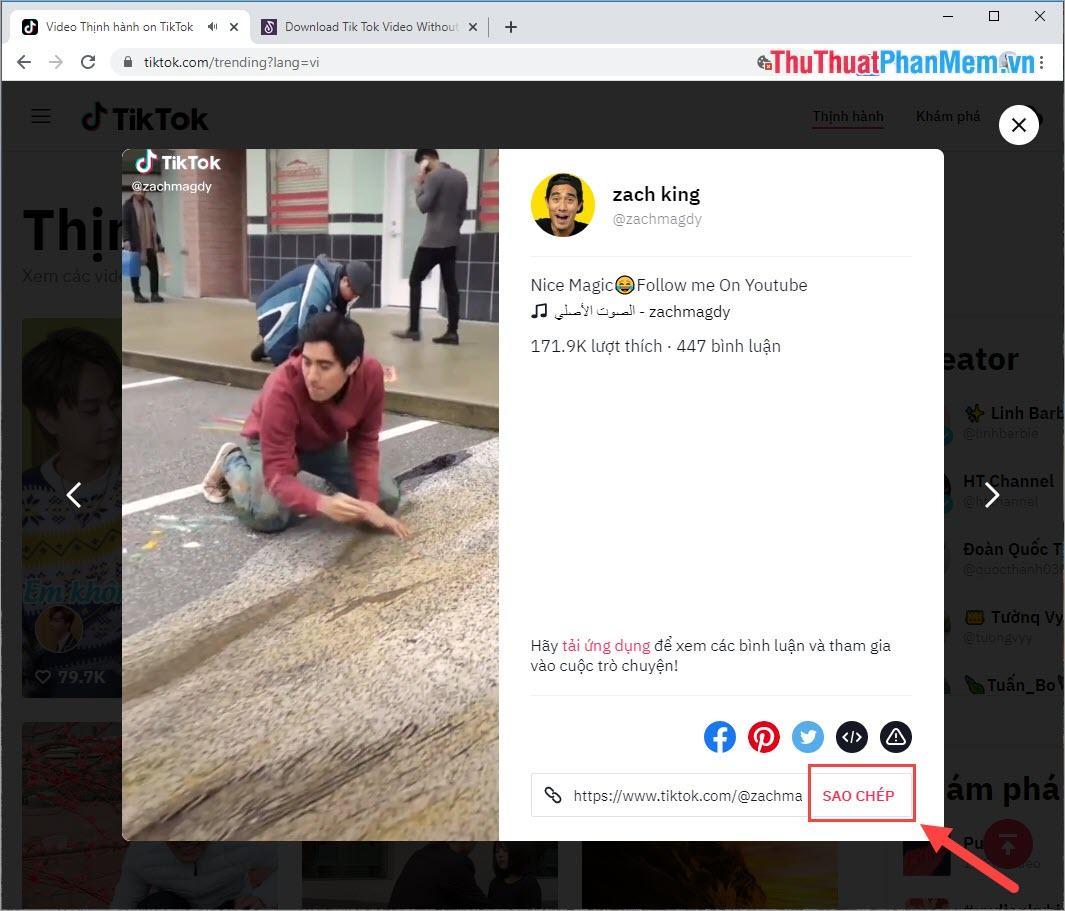
Bước 2: Các bạn tiến hành truy cập Trang chủ Download và dán (Ctrl + V) liên kết vào. Sau đó, các bạn nhấn Download để hệ thống bắt đầu chuyển đổi dữ liệu.
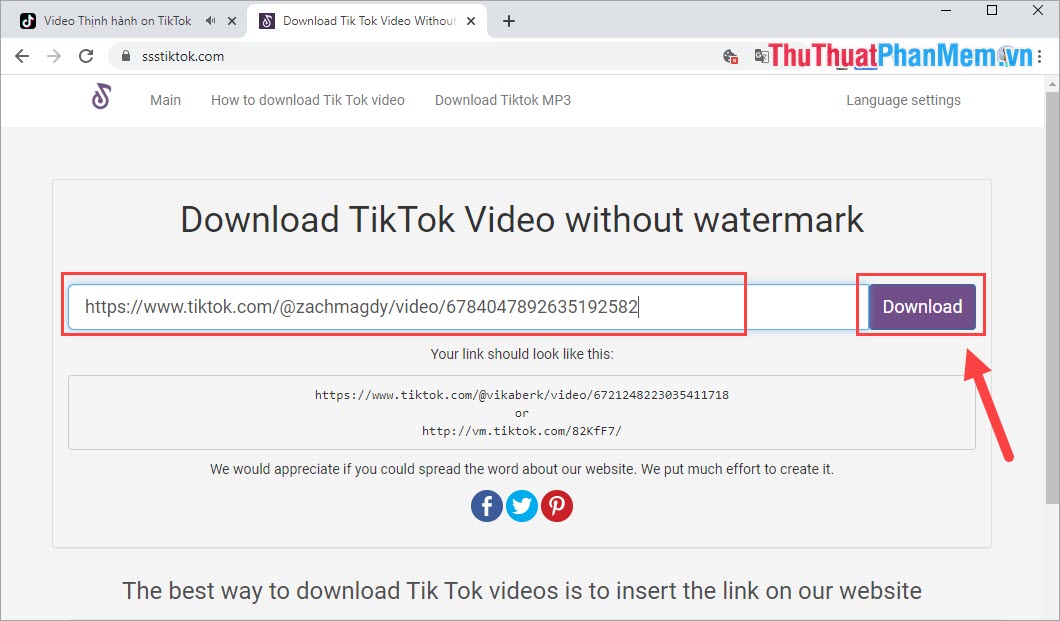
Bước 3: Tiếp theo, các bạn có hai lựa chọn như sau:
- With Watermark: Tải Video về máy và vẫn có Watermark của TikTok
- Without Watermark: Tải Video về máy và không có Watermark của TikTok
Các bạn lựa chọn một chế độ phù hợp cho mình để tải về.
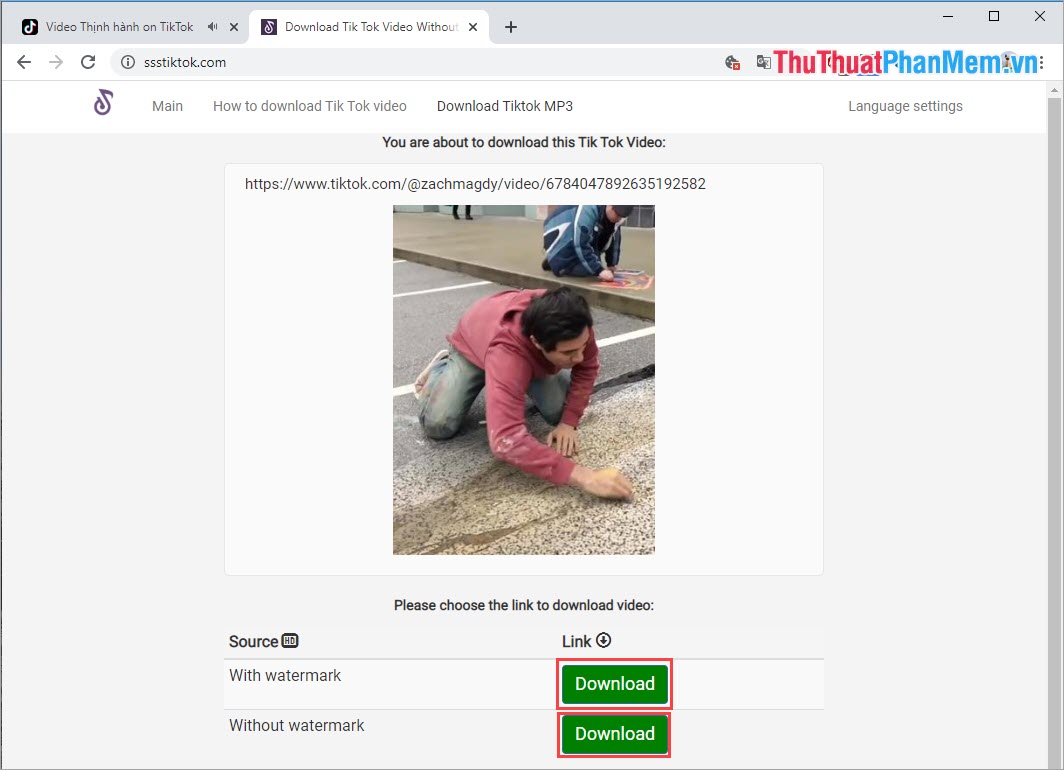
Bước 4: Video Download của các bạn sẽ được mở trong một Tab mới. Các bạn Click chuột phải vào Video và chọn Lưu Video thành… (Ctrl + S) để lưu Video về máy.
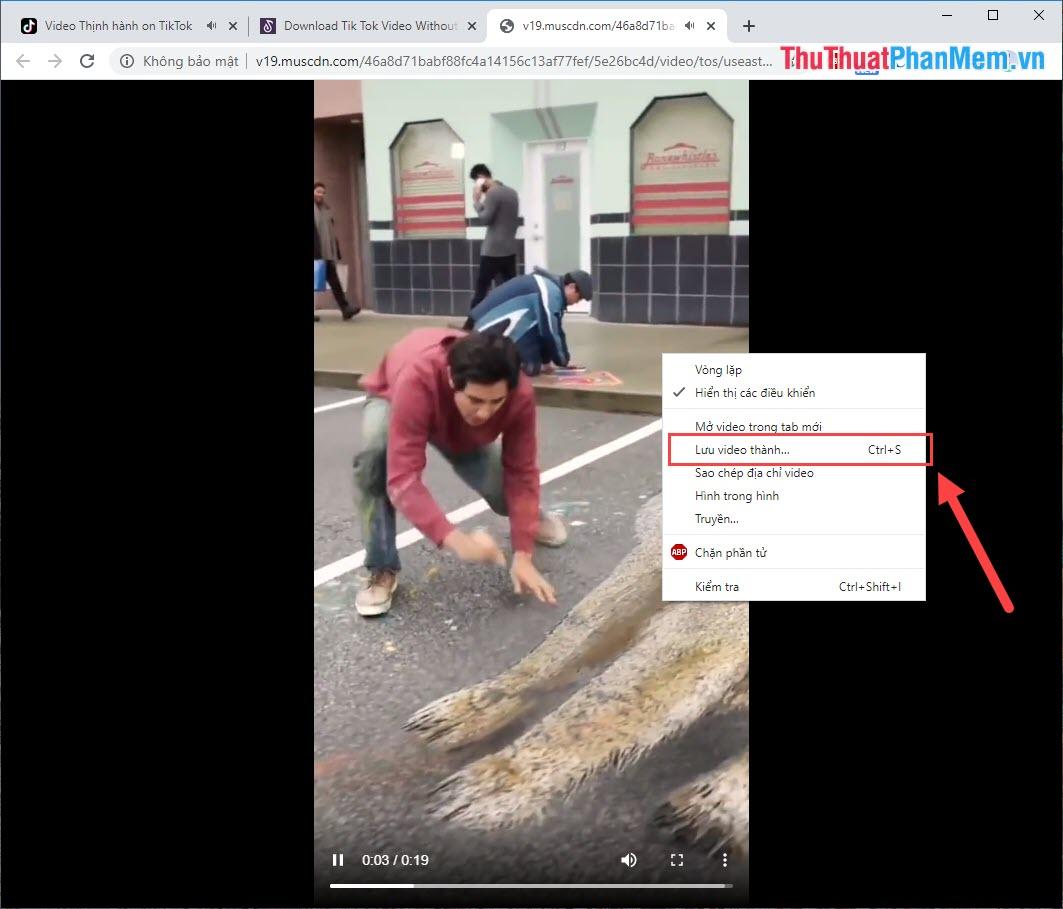
Trong bài viết này, PKMacBook đã hướng dẫn các bạn cách Download Video TikTok về máy tính nhanh và hiệu quả nhất. Chúc các bạn thành công!
Nguồn tham khảo từ Internet
Bài viết cùng chủ đề:
-
Cách viết căn bậc 2 trong Word
-
Cách đánh dấu tích trong Word
-
Cách thu hồi thư đã gửi, Recall mail trong Outlook
-
Cách đổi Inch sang cm trong Word 2016
-
Top 5 Phần mềm thiết kế nhà miễn phí tốt nhất hiện nay 2021
-
Cách chuyển Excel sang PDF, chuyển file Excel sang PDF nhanh chóng, giữ đúng định dạng
-
Cách cài chế độ truy bắt điểm trong CAD
-
Cách đánh số trang trong Word 2016
-
Những stt buông tay hay nhất
-
Cách chụp màn hình Zalo
-
Hướng dẫn cách đặt Tab trong Word
-
Cách chỉnh khoảng cách chuẩn giữa các chữ trong Word
-
Các cách tải nhạc về máy tính đơn giản, nhanh chóng
-
Xoay ngang 1 trang bất kỳ trong Word
-
Cách sửa lỗi chữ trong Word bị cách quãng, chữ bị cách xa trong Word
-
Cách thêm font chữ vào PowerPoint, cài font chữ đẹp cho PowerPoint
















